Other video conversion
كيفية نقل MP4 إلى iPhone بسهولة
من Ahmed Absal • 2022-10-31 14:07:07 • حلول مثبتة
يمكنك اكتشاف عدة طرق إذا كنت تريد أن تعرف كيفية نقل MP4 إلى iPhone بخطوات سهلة. اليوم ، توصلنا إلى طرق مجانية وسهلة يمكنك من خلالها نقل MP4 إلى iPhone جهاز. لا توجد صراعات أو إعلانات أو إجراءات رسمية معقدة أخرى موجودة عادة في تطبيقات أخرى مماثلة يتم تسويقها. باختصار ، لقد قدمنا اثنين من هذه البرامج أو التطبيقات مع الكثير من الميزات والدعم لهدفنا الرئيسي لتأطير المقالة ومساعدتك في تحقيق الغرض. لذا ، التزم بالمقال حتى النهاية واكتشف هاتين الطريقتين البارزتين.
- الجزء 1. أفضل طريقة لتحويل MP4 إلى iPhone باستخدام Wondershare UniConverter
- الجزء 2. كيفية نقل MP4 إلى iPhone باستخدام iTunes
- الجزء 3. جدول مقارنة بين Wondershare UniConverter و iTunes
الجزء 1. أفضل طريقة لتحويل MP4 إلى iPhone باستخدام Wondershare UniConverter
Wondershare UniConverter (في الأصل Wondershare Video Converter Ultimate) هو أحد محولات الفيديو القوية وأداة التحرير التي لا يمكن لأحد أن يتجاهل فوائدها. إذا كنت قد جربت أيًا من ميزاته ، فمن المؤكد أنك لاحظت الأداء فائق السرعة. كما قيل ، يوفر البرنامج تحويل فيديو أسرع بثلاث مرات مقارنة بمنافسيه. يستخدم واجهة مستخدم سهلة الاستخدام ومباشرة للغاية مع دعم أكثر من 1000 تنسيق ووظائف تحرير الفيديو الجديدة.
علاوة على ذلك ، فإن الشيء السعيد في البرنامج هو توافقه. وهو متوافق مع كل من Windows و macOS. حسنًا ، يحتاج مستخدمو macOS إلى تشغيله على macOS 10.7 أو الإصدارات الأحدث بمساحة قرص 100 ميجابايت ومعالج Intel بسرعة 1 جيجاهرتز وذاكرة وصول عشوائي 512 ميجابايت. ترى ميزاته الخمس الرئيسية في الواجهة الرئيسية ، وهي Convert, Download, Burn, Transfer, and Toolbox. وبالتالي ، لمعرفة كيفية نقل MP4 إلى iPhone ، من الواضح أن ميزة النقل ستكمل المهمة.
Wondershare UniConverter - مجموعة أدوات الفيديو والصور الكاملة الخاصة بك على iPhone
- انقل مقاطع فيديو MP4 إلى iPhone بخطوات سهلة وسريعة.
- قم بتحرير مقاطع فيديو iPhone باستخدام وظائف تحرير الفيديو المتقدمة ، مثل التشذيب والقص وإضافة العلامة المائية والترجمة والتدوير وما إلى ذلك.
- قم بتحويل فيديو iPhone إلى VOB (DVD-Video) و AVI و MKV و MOV و 1000+ تنسيقات أخرى.
- انسخ فيديو iPhone على قرص DVD لتشغيله مع مشغل DVD بسرعة 30X أسرع.
- إعدادات التحويل المُحسَّنة لـ iDVD و iMovie و Final.
- قم بتنزيل مقاطع الفيديو من YouTube ومن أكثر من 1000 موقع لمشاركة الفيديو
- نظام التشغيل المدعوم: Windows 10/8/7 / XP / Vista، macOS 11 Big Sur، 10.15 (Catalina)، 10.14، 10.13، 10.12، 10.11، 10.10، 10.9، 10.8، 10.7، 10.6
لذلك ، فلنبدأ بالخطوات الدقيقة لإكمال التحويل. خطوات نقل MP4 إلى iPhone باستخدام Wondershare UniConverter:
دروس الفيديو: Wondershare UniConverter - نقل الفيديو إلى iOS
الخطوة 1 قم بتوصيل جهاز الكمبيوتر الخاص بك بجهاز iOS.
قم بتثبيت Wondershare UniConverter وافتح الواجهة الرئيسية بعد الانتهاء من جميع الإجراءات. من الميزات الخمس المتاحة ، انقر فوق Transfer اختيار. بعد ذلك ، خذ كبل USB وقم بتوصيل جهاز iPhone الخاص بك بالكمبيوتر لتثبيت برنامج التشغيل.
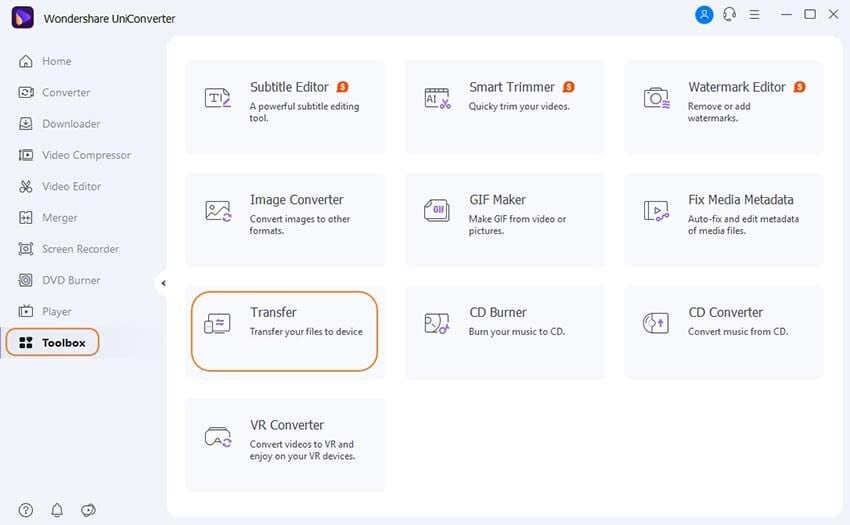
الخطوة 2 افتح جهاز iPhone على الكمبيوتر.
ستطلب منك العملية إدخال رمز المرور لفتح الجهاز.
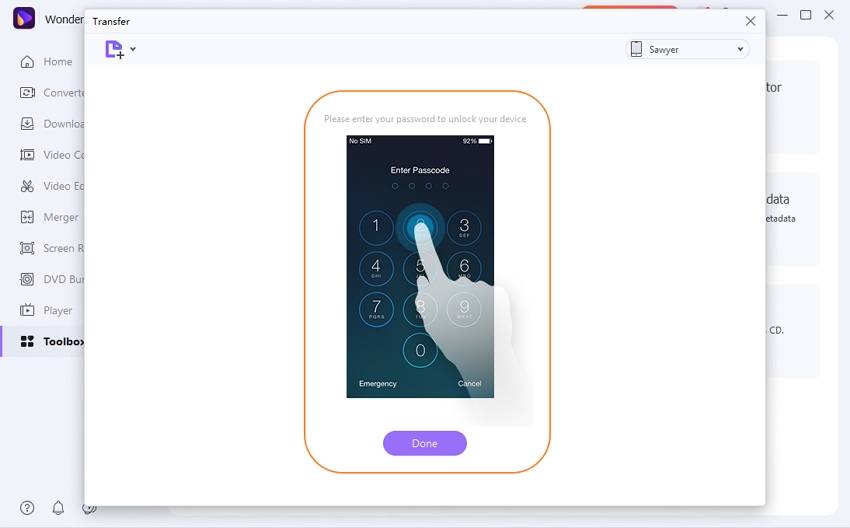
انقر على Trust الزر الذي سيظهر على جهاز iPhone الخاص بك.
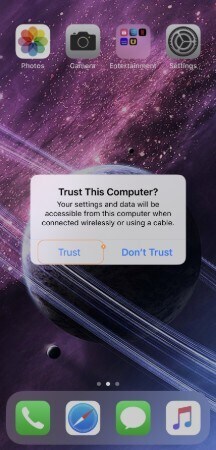
ستظهر واجهة جديدة بعد ذلك سيتم من خلالها توصيل جهاز iPhone الخاص بك مباشرة من المرة القادمة.
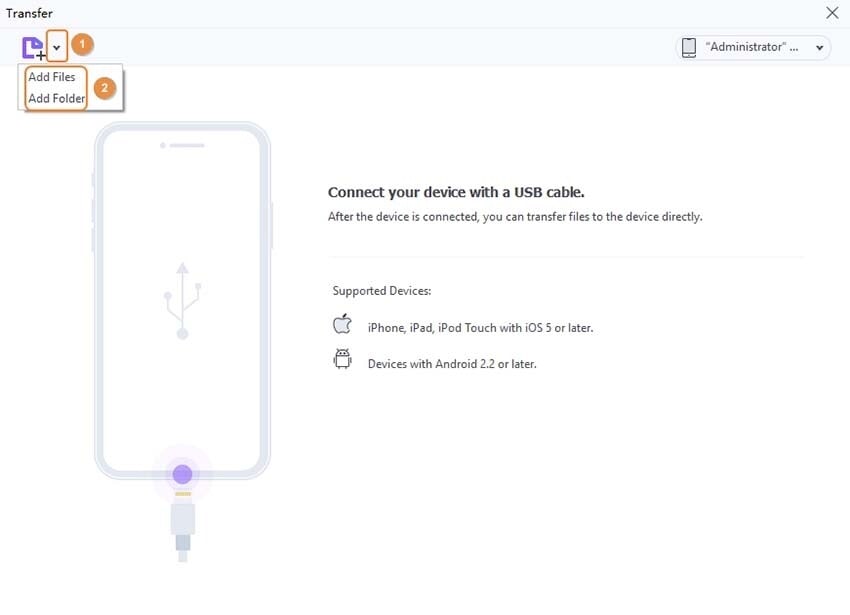
الخطوة 3 أضف ملف MP4 إلى المحول وانقل ملف MP4 إلى iPhone.
إذا قمت بالنقر بالزر الماوس الأيمن فوق الفيديو على Wondershare UniConverter ، فسيتيح لك transfer, play, remove, and open file location. الآن ، تحتاج إلى النقر فوق Transfer مفتاح كهربائي. في حالة رغبتك في نقل جميع مقاطع الفيديو المحددة ، انقر فوق نقل الكل الزر أدناه.
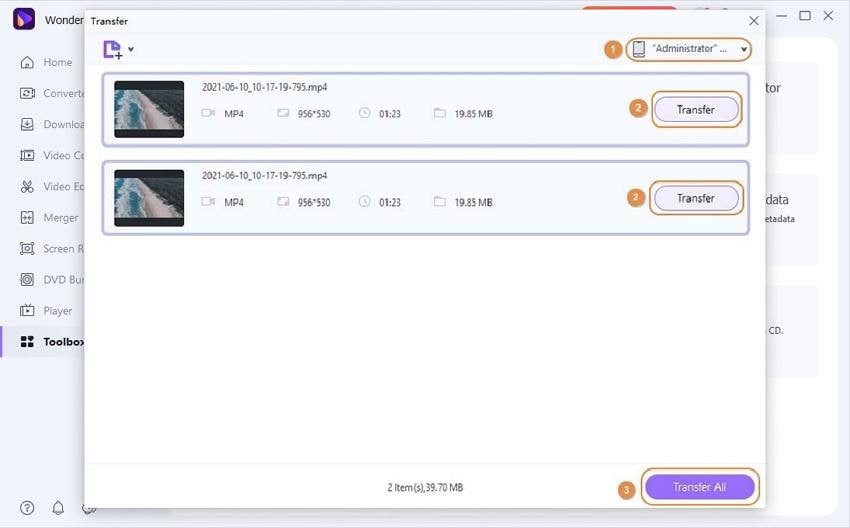
بعد نقل الفيديو ، سيتم حفظه تلقائيًا في Video التطبيق لجهاز iPhone الخاص بك.
الجزء 2. كيفية نقل MP4 إلى iPhone باستخدام iTunes
iTunes ، الذي طورته شركة Apple Inc. ، هو متجر وسائط قائم على البرامج عبر الإنترنت. وهو يدعم أنظمة أساسية مثل macOS و Windows و iOS و tvOS. يطلق عليه الحل الشامل لمجموعة كبيرة من البرامج التلفزيونية والأفلام إلى جانب البودكاست والموسيقى والمحتوى الترفيهي. iTunes ممتاز للغاية للبرامج التلفزيونية. على الرغم من وظائف jukebox القياسية ، فإنه يستخدم أيضًا بعض الميزات المتقدمة مثل المزامنة التلقائية ، و Ping ، وقوائم التشغيل الذكية ، والعبقرية ، ومقاطع الفيديو ، والمشاركة المنزلية ، وتحرير علامات ID3 ، إلخ.
ولكن ، نظرًا لأننا قلقون بشأن كيفية نقل ملفات MP4 إلى جهاز iPhone الخاص بي ، لذلك نحتاج إلى بعض الخطوات لإكمال العملية. إذا كنت تريد معرفة كيفية نقل MP4 إلى iPhone 7 أو نقل MP4 إلى iPhone 4 ، ففكر في قائمة الخطوات الواردة أدناه.
الخطوة 1: قم بتشغيل iTunes وتوصيل iPhone.
بادئ ذي بدء ، قم بتنزيل برنامج Apple iTunes من الموقع الرسمي. بعد ذلك ، تقدم إلى ربط iPhone بنظام الكمبيوتر باستخدام كابل USB.
الخطوة 2: نقل ملفات MP4.
لنقل MP4 إلى iPhone ، انتقل إلى Files في الزاوية اليسرى العليا واضغط على الخيار إضافة ملف إلى Library. بعد ذلك ، انتقل إلى تحديد الملفات وانقر في النهاية على "Open’ للمعاينة.
الخطوة 3: انقر فوق تطبيق.
مباشرة إلى رمز الجهاز وحدد Movies تحتSettings الجزء. انقر مزامنة الأفلام وأخيراً حدد Apply لحفظ النقل.
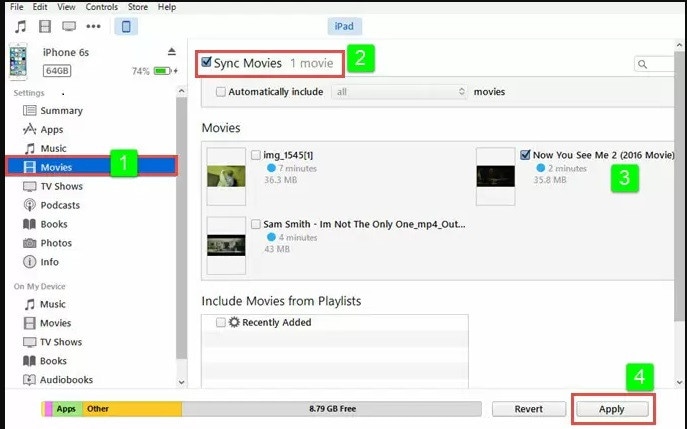
الجزء 3. جدول مقارنة بين Wondershare UniConverter و iTunes
| الميزات / البرامج | Wondershare UniConverter | iTunes |
|---|---|---|
| المنصة المدعومة | يدعم كلاً من أنظمة تشغيل Windows و Mac. | وهو يدعم أنظمة تشغيل Mac و Windows ، لكن مستخدمي نظام التشغيل Windows يحتاجون أيضًا إلى معرف Apple للشراء. |
| تحويل الفيديو | يدعم تحويل الفيديو مع دعمه لأكثر من آلاف التنسيقات. | لا يدعم iTunes تحويل الفيديو. |
| ادفع مقابل الميزات | إنها عملية دفع لمرة واحدة ، وبعد ذلك يمكنك استخدام جميع المميزات. | عليك أن تدفع لكل ميزة ، مما يضيف إلى التكلفة. |
| حرق DVD و CD | نسخ أقراص DVD و CD كما أنه يدعم نسخ ونسخ أقراص DVD والأقراص المضغوطة. | لا يحتوي على مثل هذا النوع من الميزات. |
الاستنتاج
قد توضح لك مراجعاتنا ومقارناتنا المفيدة بين Wondershare UniConverter و iTunes كيفية نقل فيديو MP4 إلى iPhone بدقة. نطلب منك التحقق من الخطوات والنظر في سهولة الاستخدام الموجودة مع كلا البرنامجين. ومع ذلك ، في رأينا ، يعد Wondershare UniConverter أكثر ثراءً بالميزات ومتوافقًا وأسرع مقارنةً بـ iTunes.




Ahmed Absal
staff Editor